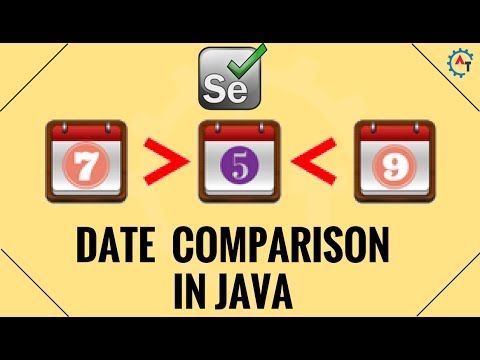এই উইকিহাউ আপনাকে শেখায় কিভাবে উইন্ডোজ বা ম্যাকোসে ওয়ার্ড ডকুমেন্ট থেকে একটি টেবিল সরিয়ে ফেলতে হয়।
ধাপ

ধাপ 1. মাইক্রোসফট ওয়ার্ড খুলুন।
আপনি যদি উইন্ডোজ ব্যবহার করেন, তাহলে আপনি এটিতে পাবেন মাইক্রোসফট অফিস অধীনে ফোল্ডার সব অ্যাপ্লিকেশান উইন্ডোজ/স্টার্ট মেনুতে। আপনার যদি ম্যাকওএস থাকে তবে এটি অ্যাপ্লিকেশন ফোল্ডারে থাকবে।

ধাপ 2. Ctrl+O চাপুন (উইন্ডোজ) অথবা ⌘ কমান্ড+ও (ম্যাকওএস)।
এটি খোলা ডায়ালগ খোলে।

ধাপ the. যে নথিতে টেবিল রয়েছে তা নির্বাচন করুন।
এটি করার জন্য, ফাইলটি যে ফোল্ডারে সংরক্ষিত আছে সেখানে যান, তারপরে ফাইলের নাম ক্লিক করুন।
খুলুন ক্লিক করুন। ফাইলের বিষয়বস্তু প্রদর্শিত হবে।

ধাপ 4. টেবিলের উপর আপনার মাউস কার্সারটি ঘুরান।
একটি ছোট 4-দিকনির্দেশক তীর টেবিলের উপরের বাম কোণে উপস্থিত হবে।

ধাপ 5. 4-নির্দেশমূলক তীরটিতে ডান-ক্লিক করুন।
একটি মেনু আসবে।

ধাপ 6. ডিলিট টেবিল ক্লিক করুন।
এটি ডকুমেন্ট থেকে টেবিলটি সরিয়ে দেয়।